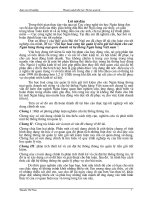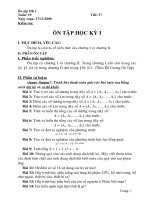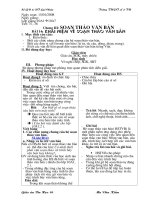Tin học tiết 54
Bạn đang xem bản rút gọn của tài liệu. Xem và tải ngay bản đầy đủ của tài liệu tại đây (1.19 MB, 22 trang )
Nhiệt liệt chào mừng thầy cô
và các em học sinh
1
Bài 9. Trình bày dữ liệu bằng biểu đồ
Kiểm tra bài cũ
Em hãy cho
biết sắp xếp dữ
liệu là gì?
Sắp xếp dữ liệu là hoán đổi vị trí các hàng để
giá trị dữ liệu trong cột được sắp xếp theo thứ
tự tăng dần hoặc giảm dần.
2
Bài 9. Trình bày dữ liệu bằng biểu đồ
Kiểm tra bài cũ
Em hãy cho
biết sắp xếp dữ
liệu là gì?
Sắp xếp dữ liệu là hoán đổi vị trí các hàng để
giá trị dữ liệu trong cột được sắp xếp theo thứ
tự tăng dần hoặc giảm dần.
3
Tiết 54
Trình bày dữ liệu bằng biểu đồ
4
Tiết
Bài54.
9. Trình
Trìnhbày
bàydữ
dữliệu
liệubằng
bằngbiểu
biểuđồ
đồ
1. Minh hoạ số liệu bằng biểu đồ
Em hãy quan sát bảng
dữ liệu và đưa ra
nhận xét so sánh số
lượng học sinh giỏi
của từng lớp?
5
Tiết
Bài54.
9. Trình
Trìnhbày
bàydữ
dữliệu
liệubằng
bằngbiểu
biểuđồ
đồ
1. Minh hoạ số liệu bằng biểu đồ
Em hãy quan sát bảng
dữ liệu và đưa ra
nhận xét so sánh số
lượng học sinh giỏi
của từng lớp?
6
Tiết
Bài54.
9. Trình
Trìnhbày
bàydữ
dữliệu
liệubằng
bằngbiểu
biểuđồ
đồ
1. Minh hoạ số liệu bằng biểu đồ
Em hãy quan sát biểu
đồ và đưa ra nhận xét
so sánh số lượng học
sinh giỏi của từng
lớp?
7
Bài 9. Trình bày dữ liệu bằng biểu đồ
Phải mất một khoảng thời gian
nhất định để so sánh và phân tích
số liệu.
Dễ so sánh dữ liệu hơn, dễ dự
Sẽ khó khăn hơn nếu bảng tính
đoán xu thế tăng hay giảm của dữ
nhiều hàng và cột.
liệu.
Hai hình minh
hoạ
trên, hình nào dễ cho
các em có sự so sánh
Biểu đồ lànhanh
cáchchóng
minh hơn?
hoạ trực quan, giúp ta dễ
Kết luận
Biểu đồ là cách minh hoạ dữ liệu
sinh động và trực quan.
dàng so sánh dữ liệu hơn.
8
Bài 9. Trình bày dữ liệu bằng biểu đồ
Phải mất một khoảng thời gian
nhất định để so sánh và phân tích
số liệu.
Dễ so sánh dữ liệu hơn, dễ dự
Sẽ khó khăn hơn nếu bảng tính
đoán xu thế tăng hay giảm của dữ
nhiều hàng và cột.
liệu.
Hai hình minh
hoạ
trên, hình nào dễ cho
các em có sự so sánh
Biểu đồ lànhanh
cáchchóng
minh hơn?
hoạ trực quan, giúp ta dễ
Kết luận
Biểu đồ là cách minh hoạ dữ liệu
sinh động và trực quan.
dàng so sánh dữ liệu hơn.
9
Tiết
Bài54.
9. Trình
Trìnhbày
bàydữ
dữliệu
liệubằng
bằngbiểu
biểuđồ
đồ
2. Một số dạng biểu đồ
Em hãy kể tên các
dạng biểu đồ em đã
biết?
Biểu đồ cột
Dùng để so sánh dữ
liệu có trong nhiều cột
của bảng dữ liệu.
10
Biểu đồ đường gấp khúc
Dùng để so sánh dữ liệu
và dự đoán xu thế tăng
hay giảm của dữ liệu.
Biểu đồ hình tròn
Dùng để mô tả tỷ lệ
của từng dữ liệu
so với tổng các dữ liệu.
Tiết
Bài54.
9. Trình
Trìnhbày
bàydữ
dữliệu
liệubằng
bằngbiểu
biểuđồ
đồ
3. Tạo biểu đồ
Để tạo một biểu đồ, em thực hiện các thao tác sau đây:
Em hãy cho
– Chọn một ô trong bảng dữ liệu cần vẽ biểu đồ.
Ôbiết
B5 ôđang
nào
– Nháy nút Chart Wizard
trên thanh công cụ.
được
đang chọn.
được
– Nháy liên tiếp nút Next trên các hộp thoại và nháy nút Finish trên hộp thoại
chọn?
cuối cùng (khi nút Next bị mờ đi). Kết quả được biểu đồ sau:
11
Tiết
Bài54.
9. Trình
Trìnhbày
bàydữ
dữliệu
liệubằng
bằngbiểu
biểuđồ
đồ
3. Tạo biểu đồ
Để tạo một biểu đồ, em thực hiện các thao tác sau đây:
Em hãy cho
– Chọn một ô trong bảng dữ liệu cần vẽ biểu đồ.
Ôbiết
B5 ôđang
nào
– Nháy nút Chart Wizard
trên thanh công cụ.
được
đang chọn.
được
– Nháy liên tiếp nút Next trên các hộp thoại và nháy nút Finish trên hộp thoại
chọn?
cuối cùng (khi nút Next bị mờ đi). Kết quả được biểu đồ sau:
12
Tiết
Bài54.
9. Trình
Trìnhbày
bàydữ
dữliệu
liệubằng
bằngbiểu
biểuđồ
đồ
3. Tạo biểu đồ
a. Chọn dạng biểu đồ
Các bước chọn dạng biểu đồ
Mục đích của
việc chọn dạng
Chọn dạng biểu đồ để phù hợp với yêu cầu minh hoạ dữ liệu.
biểu đồ?
13
Tiết
Bài54.
9. Trình
Trìnhbày
bàydữ
dữliệu
liệubằng
bằngbiểu
biểuđồ
đồ
3. Tạo biểu đồ
b. Xác định miền dữ liệu để vẽ biểu đồ
Bước 1: Trong ô Data Range: Kiểm tra miền dữ liệu và sửa đổi nếu cần.
Bước 2: Chọn dãy dữ liệu cần minh hoạ theo hàng (Rows) hay cột (Columns )
Nháy Next để sang
bảng tiếp theo
14
Tiết
Bài54.
9. Trình
Trìnhbày
bàydữ
dữliệu
liệubằng
bằngbiểu
biểuđồ
đồ
3. Tạo biểu đồ
c. Các thông tin giải thích biểu đồ
Nháy Next để sang
bảng tiếp theo
15
Tiết
Bài54.
9. Trình
Trìnhbày
bàydữ
dữliệu
liệubằng
bằngbiểu
biểuđồ
đồ
3. Tạo biểu đồ
d. Chọn vị trí đặt biểu đồ
16
As object in: chèn biểu đồ vào trang tính chứa danh sách dữ liệu.
As new sheet: một trang tính mới được tạo ra và biểu đồ được chèn vào trang
đó.
Tiết
Bài54.
9. Trình
Trìnhbày
bàydữ
dữliệu
liệubằng
bằngbiểu
biểuđồ
đồ
Bài tập củng cố
Tại mỗi
mỗi bước,
bước, nếu
nếu nháy
em nháy
nút Finish
(Kết thúc)
khi cuối
chưacùng,
ở bước
1.1. Tại
nút Finish
khi chưa
ở bước
biểucuối
đồ có
2.cùng
Back
ởđồ
mỗi
bước
có ýcần
nghĩa
thế
nào?
thì
biểu
cũng
được
tạo.
Khinhư
đóthể
cácnháy
nội dung
hay tính
chất
2. Nút
Trên
từng
thoại
nếu
em
có
nút Back
(Quay
lại)bịđểbỏ
được
tạo ra
hayhộp
không?
quatrở
(ở các
bướctrước.
sau) sẽ được đặt theo ngầm định.
lại bước
17
Tiết
Bài54.
9. Trình
Trìnhbày
bàydữ
dữliệu
liệubằng
bằngbiểu
biểuđồ
đồ
Bài tập củng cố
3. Nhận xét về sự
thay đổi giá trị sản
xuất của từng
ngành qua từng
năm?
18
Tiết
Bài54.
9. Trình
Trìnhbày
bàydữ
dữliệu
liệubằng
bằngbiểu
biểuđồ
đồ
Dùng biểu đồ
dạng nào bây
giờ?
19
Tiết
Bài54.
9. Trình
Trìnhbày
bàydữ
dữliệu
liệubằng
bằngbiểu
biểuđồ
đồ
Bài tập củng cố
4. Cho bảng thống kê sử dụng đất ở Việt Nam. Hãy chọn dạng biểu
đồ thích hợp nhất để nhận xét tình hình sử dụng đất ở nước ta.
Biểu đồ cột
Biểu đồ đường gấp khúc
Biểu đồ hình tròn
Biểu đồ dạng khác
20
Tiết
Bài54.
9. Trình
Trìnhbày
bàydữ
dữliệu
liệubằng
bằngbiểu
biểuđồ
đồ
Bài tập củng cố
4. Cho bảng thống kê sử dụng đất ở Việt Nam. Hãy chọn dạng biểu
đồ thích hợp nhất để nhận xét tình hình sử dụng đất ở nước ta.
Biểu đồ cột
Biểu đồ đường gấp khúc
Biểu đồ hình tròn
Biểu đồ dạng khác
21
Tiết
Bài54.
9. Trình
Trìnhbày
bàydữ
dữliệu
liệubằng
bằngbiểu
biểuđồ
đồ
Kết thúc
22